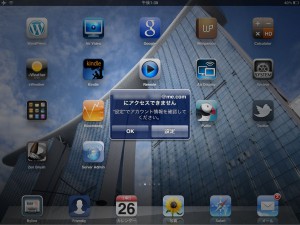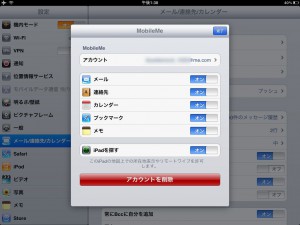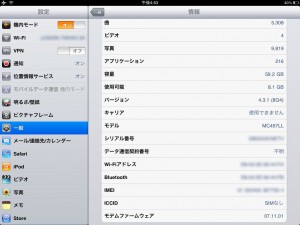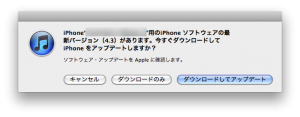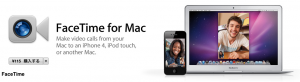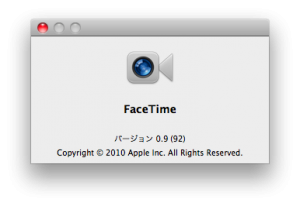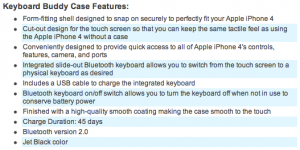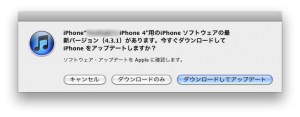 2011年3月10日にリリースされたiOS 4.3のマイナーバージョンアップとなるiOS 4.3.1の配信が2011年3月26日から始まっています。適用はいつも通りアップデートしたいデバイスをいつも同期しているiTunesへ接続する事で行う事が出来ます。
2011年3月10日にリリースされたiOS 4.3のマイナーバージョンアップとなるiOS 4.3.1の配信が2011年3月26日から始まっています。適用はいつも通りアップデートしたいデバイスをいつも同期しているiTunesへ接続する事で行う事が出来ます。
アップデート内容は以下の通り。
iOS 4.3.1ソフトウェア・アップデート
このアップデートでは、機能が向上し、問題が修正されています。以下はこのアップデートの内容の一部です:
- iPod touch (第四世代)で、時々グラフィックス表示に異常が生じる問題を修正
- 一部の携帯電話ネットワークで起きるアクティベーションおよび接続に関する問題を修正
- Apple Digital AVアダプタ使用時に、一部のテレビの機種で画面にちらつきが生じる問題を修正
- 一部のエンタープライズWebサービスで起きる認証に関する問題を修正
そして、このソフトウェア・アップデートが適用可能な製品は以下の通りになっています。
- iPhone 4 (GSMモデル)
- iPhone 3GS
- iPad 2
- iPad
- iPod touch (第四世代)
- iPod touch (第三世代)
早速バージョンアップしましたが、これといって大幅な変化は無く普通に使えています。ただし、バージョンアップ直後にiPhone 4とiPadの両方で「MobileMeのアカウントにアクセスできない」というエラーが表示されました。表示されたエラーで「設定」をタップするとMobileMeアカウントの設定画面が表示されるので、特に何もせず「完了」をタップする事で何事も無かった様にMobileMeのメールやカレンダーにアクセス出来る様になりました。もしかするとたまたまMobileMeへの接続に問題があったのかもしれませんが…。
適用後のウチのiPadで設定-一般-情報を見てみたところ、モデムファームウェアのバージョンは07.11.01になっていました。iOS 4.3の時は07.11.00でしたので、変更が加えられている様です。